Windows 10 OS სავსეა საიდუმლოებით მისი მომხმარებლების უმეტესობისთვის. იმისდა მიუხედავად, რომ ის ერთ წელზე მეტი ხნის წინ გამოჩნდა, მისი გამოყენების შესახებ კითხვები დღემდე რჩება. მათ შორის არის დესკტოპიდან მალსახმობების ნაკლებობის პრობლემა. ამ სიტუაციის დამოუკიდებლად გამკლავება გარკვეულწილად პრობლემურია. ეს სტატია განიხილავს რა უნდა გააკეთოს, თუ ხატები გაქრა Windows 10 დესკტოპიდან.
პერსონალურ კომპიუტერზე მალსახმობების გაქრობა შეიძლება გამოწვეული იყოს რამდენიმე მიზეზით: * სისტემის თვისებებში ეკრანის პარამეტრი გამორთულია; * ვირუსი გამოჩნდა მყარ დისკზე პროგრამული უზრუნველყოფარაც არღვევს სისტემის მუშაობას; * ლეპტოპის რეჟიმი გააქტიურებულია ან პერსონალური კომპიუტერიროგორც ტაბლეტი. არ არის გამორიცხული, რომ ხატები გაქრა Windows 10 დესკტოპიდან მრავალი სხვა მიზეზის გამო. თუმცა, ზემოაღნიშნული გარემოებები ყველაზე ხშირად იწვევს იმ ფაქტს, რომ მომხმარებელს არ შეუძლია პროგრამების გაშვება კომპიუტერზე მალსახმობების საშუალებით.
სამუშაო სივრცეში ხატების დამალვა შეიძლება მომხმარებლის მიერ იყოს ინიცირებული. მაგალითად, თუ თქვენ გჭირდებათ ყველაფრის დამალვა, რაც მოცემულ ზონაში მდებარეობს. თქვენ შეგიძლიათ მარტივად შეამოწმოთ რომელი რეჟიმია გააქტიურებული თქვენს კომპიუტერში. თქვენ უნდა დააჭიროთ სამუშაო სივრცეს და აირჩიეთ "ნახვა". აქ არის რამდენიმე პარამეტრი, რომელიც საშუალებას გაძლევთ მართოთ შინაარსი. მათ შორის არის "აჩვენე ხატები" ვარიანტი. თუ მის გვერდით ყუთი არის მონიშნული, მაშინ პროგრამის მალსახმობები და სხვა ფაილები უნდა იყოს ნაჩვენები სამუშაო მაგიდაზე. ეს პარამეტრისაშუალებას გაძლევთ აჩვენოთ ან დამალოთ აქ განთავსებული ყველა მონაცემი. თუ ეს ჩამრთველი არ არის, გასაკვირი არ არის, რატომ აკლია ხატულები Windows 10-ის დესკტოპს. არსებობს გზა, რომ შეამოწმოთ დაკარგული მალსახმობები გამოწვეულია თუ არა ამ პარამეტრით. უბრალოდ გახსენით Explorer და აირჩიეთ "Desktop" მარცხენა მხარეს. თუ ხატები გამოჩნდება ფანჯარაში, თქვენ ნამდვილად გჭირდებათ ეკრანის პარამეტრის ჩართვა.
დესკტოპზე ხატების ნაკლებობა შეიძლება გამოწვეული იყოს იმით, რომ მოწყობილობა ტაბლეტის რეჟიმშია. იმის შესამოწმებლად, უკავშირდება თუ არა მიმდინარე პრობლემა ამ პარამეტრს, უნდა გადახვიდეთ შეტყობინებების ცენტრში. ეს განყოფილება მდებარეობს ეკრანის ქვედა მარჯვენა ნაწილში (დავალებების პანელზე). შემდეგ თქვენ უნდა აირჩიოთ "ყველა პარამეტრი" პარამეტრების ბლოკი. ეს შეიცავს ინსტრუმენტებს ოპერაციული სისტემის მართვისთვის. "სისტემის" განყოფილების არჩევის შემდეგ, ეკრანის მარცხენა მხარეს გამოჩნდება პარამეტრების სია, მათ შორის "ტაბლეტის რეჟიმი". მისი გამორთვისთვის, დააყენეთ სლაიდერი „გამორთული“ მდგომარეობაში (აქ ეს საჭიროა პირველივე პარამეტრისთვის „Windows-ის შეხების დამატებითი შესაძლებლობები მოწყობილობის ტაბლეტად გამოყენებისას“). თუ ყველა მოქმედება სწორად შესრულებულია, მაშინ აღარ მოგიწევთ ფიქრი იმაზე, თუ რატომ გაქრა ხატები Windows 10 დესკტოპიდან.
თუ სისტემას აქვს Explorer-ის მუშაობასთან დაკავშირებული პრობლემები, მაშინ გასაკვირი არ არის, რომ Windows 10 დესკტოპიდან ხატები გაქრა. მისი ფუნქციონირების აღდგენა შესაძლებელია იძულებით. ეს შეიძლება გაკეთდეს კომპიუტერის უბრალოდ გადატვირთვით ან ისეთი ხელსაწყოს მეშვეობით, როგორიცაა Task Manager. თუ პირველი მეთოდით ყველაფერი ნათელია, მაშინ მეორე ახსნას მოითხოვს. მენეჯერის გახსნა შეგიძლიათ დავალების პანელზე დაწკაპუნებით და შესაბამისი ელემენტის არჩევით. ფორმაში, რომელიც გამოჩნდება, შეასრულეთ ბრძანება "ფაილი" და დაიწყეთ ახალი დავალების შექმნა. "გახსნა" ველში უნდა შეიყვანოთ პროცესის სახელი explorer.exe და დაადასტუროთ ჩანაწერი "OK" ღილაკით. ამ ნაბიჯების დასრულების შემდეგ გაიხსნება Explorer-ის ფანჯარა, რომელიც ასევე პასუხისმგებელია მომხმარებლის სამუშაო მაგიდაზე მალსახმობების არსებობაზე.
ზოგჯერ მალსახმობების ნაკლებობა შეიძლება გამოწვეული იყოს სისტემის შეფერხებით. ამ მიზეზის აღმოსაფხვრელად, შეგიძლიათ სცადოთ დესკტოპის განახლება იმავე სახელწოდების კონტექსტური მენიუს ბრძანების გამოყენებით, ან დაამატოთ ახალი ობიექტი თავისუფალ ზონაში (მაგალითად, საქაღალდე, დოკუმენტი და ა.შ.). თუ ახლად ჩამოყალიბებული ობიექტი ნაჩვენებია, მაშინ შესაძლოა ვიღაც უბრალოდ ხუმრობდა და წაშალა ყველა მალსახმობი, რის გამოც მომხმარებელი საკმაოდ შეშფოთებულია.
თუ ხატები გაქრა Windows 10 დესკტოპიდან და შეუძლებელი იყო მათი ჩვენება ზემოაღნიშნული მეთოდების გამოყენებით, მაშინ აზრი აქვს სისტემის შემოწმებას მავნე პროგრამებისთვის. ეს შეიძლება გაკეთდეს გამოყენებით ანტივირუსული პროგრამა, რომელიც უკვე არის კომპიუტერზე ან გამოიყენეთ მესამე მხარის პროგრამა. შესაძლებელია, რომ ხატების ნაკლებობა გამოწვეული იყო მავნე პროგრამების სისტემის შეფერხებით. კიდევ ერთი უნივერსალური მეთოდია ოპერაციულ სისტემაში ჩაშენებული აღდგენის ინსტრუმენტის გამოყენება. მისი დახმარებით შეგიძლიათ დააბრუნოთ თქვენი დესკტოპი წინა მდგომარეობაში. ამ ინსტრუმენტებზე წვდომა შესაძლებელია მენიუს "დაწყების", "ყველა პროგრამის" განყოფილების მეშვეობით. სიაში უნდა იპოვოთ "სტანდარტული" და შემდეგ "სერვისი". რა თქმა უნდა, სისტემის ასეთი „დაბრუნება“ გადაწერს ზოგიერთ პარამეტრს, რომელიც გაკეთდა აღდგენის წერტილის შექმნის მომენტიდან მიმდინარე მომენტამდე.
ბევრი ვინდოუსის მომხმარებლები 10-ს შეექმნა უსიამოვნო პრობლემა განახლების ინსტალაციის შემდეგ ან პირველი გამოყენებისას. მისი არსი მდგომარეობს დესკტოპიდან აბსოლუტურად ყველა ხატის გაქრობაში. ამ შემთხვევაში, არ არის დამოკიდებული მალსახმობის ტიპზე: პროგრამაც და საქაღალდეც ქრება. აღსანიშნავია, რომ დანარჩენი სისტემა ნორმალურად მუშაობს.
სისტემის ამ უჩვეულო ქცევის მიზეზები ჯერ არ არის დაზუსტებული; სავარაუდოდ, ეს არის მორიგი მარცხი Windows მუშაობს 10. ამის გამო, არ არსებობს ამ „შეცდომის“ ერთგვარი გამოსავალი. თუმცა, ამ პრობლემის გადაწყვეტა ცნობილია და შეიძლება შესრულდეს ძალიან მარტივი ოპერაციებით. რამდენიმე მათგანი აღწერილია ქვემოთ.
მარტივი გზები თქვენს სამუშაო მაგიდაზე ხატების დასაბრუნებლად
მანიპულაციების დაწყებამდე ღირს ბანალური რამის შემოწმება: ჩართულია თუ არა ხატების ჩვენება. ნივთის გააქტიურების შესამოწმებლად, თქვენ უნდა დააჭიროთ დააწკაპუნეთ მარჯვენა ღილაკითმაუსი სადმე. შემდეგი, თქვენ უნდა გადახვიდეთ განყოფილებაში "ნახვა" და გაარკვიოთ, არის თუ არა "ტიკა" "დესკტოპის ხატების ჩვენება" გვერდით. მაშინაც კი, თუ ფუნქცია ჩართულია, შეგიძლიათ სცადოთ მისი გამორთვა და შემდეგ გააქტიურება - ეს მიდგომა ზოგჯერ აგვარებს პრობლემას.პირველი მეთოდი არ არის პანაცეა, მაგრამ ზოგიერთ შემთხვევაში ეხმარება. იმისათვის, რომ ის იმუშაოს, თქვენ უნდა დააწკაპუნოთ დესკტოპზე მარჯვენა ღილაკით და შექმნათ რაიმე ობიექტი, მისი ტიპი არ არის მნიშვნელოვანი. თუ ყველაფერი მუშაობს, მაშინ მას შემდეგ, რაც ახალი მალსახმობი გამოჩნდება, დაკარგული ხატები თავის ადგილზე დაბრუნდება.
ხატების დაბრუნება მართვის პანელის მეშვეობით
მეორე მეთოდი უფრო რთულია, რადგან ის მოითხოვს შესვლას Windows პარამეტრები 10. თუ ხატები გაქრება, რეკომენდირებულია სცადოთ ეს მეთოდი, მაშინაც კი, თუ აქამდე არასდროს შეგიცვლიათ პარამეტრები. თქვენ უნდა იპოვოთ პუნქტი "ყველა პარამეტრი", შემდეგ აირჩიეთ "სისტემა". ამის შემდეგ, თქვენ უნდა იპოვოთ განყოფილება „ტაბლეტის რეჟიმი“ და ჩართოთ იქ ორივე გადამრთველი (შეხების კონტროლის შესაძლებლობები და ხატების დამალვა). ამის შემდეგ თქვენ უნდა გამორთოთ ისინი.მომხმარებელთა უმეტესობა ამ გადაწყვეტილებებს სასარგებლოდ მიიჩნევს ობიექტების გაუჩინარების პრობლემასთან დაკავშირებით, მაგრამ მაინც არის გამონაკლისები.
გარდა ამისა, მალსახმობები შეიძლება გაქრეს ორ ან მეტ მონიტორთან მუშაობისას. პრობლემა რჩება მაშინაც კი, თუ ერთის გარდა ყველა ეკრანი გამორთულია. გამოსავალი ამ სიტუაციიდან არის მეორე მონიტორის დაკავშირება და შემდეგ პარამეტრებში არჩევა საჭირო ეკრანზე ხატების ჩვენებისთვის. ასევე Windows 10-ში არის პრობლემა მალსახმობების გაქრობისას მათი სახელების შენახვისას. სამწუხაროდ, ამ პრობლემის გადაწყვეტა ჯერ არ არის.
თუ თქვენ ვერ იპოვნეთ გამოსავალი ზემოაღნიშნული წარუმატებლობისთვის, მაშინ ერთადერთი ვარიანტია დაელოდოთ Microsoft-ის სისტემის ოფიციალურ განახლებას.
Windows 10 OS სავსეა საიდუმლოებით მისი მომხმარებლების უმეტესობისთვის. იმისდა მიუხედავად, რომ ის ერთ წელზე მეტი ხნის წინ გამოჩნდა, მისი გამოყენების შესახებ კითხვები დღემდე რჩება. მათ შორის არის დესკტოპიდან მალსახმობების ნაკლებობის პრობლემა. ამ სიტუაციის დამოუკიდებლად გამკლავება გარკვეულწილად პრობლემურია. ეს სტატია განიხილავს რა უნდა გააკეთოს, თუ Windows 10-ის ხატები გაქრა.
პერსონალურ კომპიუტერზე მალსახმობების გაუჩინარება შეიძლება გამოწვეული იყოს რამდენიმე მიზეზით:
სისტემის თვისებებში ეკრანის პარამეტრი გამორთულია;
მყარ დისკზე გამოჩნდა ვირუსული პროგრამა, რომელიც არღვევს სისტემის მუშაობას;
ლეპტოპის ან პერსონალური კომპიუტერის პლანშეტად გამოყენების რეჟიმი გააქტიურებულია.
არ არის გამორიცხული, რომ ხატები გაქრა Windows 10 დესკტოპიდან მრავალი სხვა მიზეზის გამო. თუმცა, ზემოაღნიშნული გარემოებები ყველაზე ხშირად იწვევს იმ ფაქტს, რომ მომხმარებელს არ შეუძლია კომპიუტერზე პროგრამების გაშვება მალსახმობების საშუალებით.
მალსახმობების ჩვენების პარამეტრების შემოწმება
სამუშაო სივრცეში ხატების დამალვა შეიძლება მომხმარებლის მიერ იყოს ინიცირებული. მაგალითად, თუ თქვენ გჭირდებათ ყველაფრის დამალვა, რაც მოცემულ ზონაში მდებარეობს. თქვენ შეგიძლიათ მარტივად შეამოწმოთ რომელი რეჟიმია გააქტიურებული თქვენს კომპიუტერში. თქვენ უნდა დააჭიროთ სამუშაო სივრცეს და აირჩიეთ "ნახვა". აქ არის რამდენიმე პარამეტრი, რომელიც საშუალებას გაძლევთ მართოთ შინაარსი. მათ შორის არის "აჩვენე ხატები" ვარიანტი. თუ მის გვერდით ყუთი არის მონიშნული, მაშინ პროგრამის მალსახმობები და სხვა ფაილები უნდა იყოს ნაჩვენები სამუშაო მაგიდაზე. ეს პარამეტრი საშუალებას გაძლევთ აჩვენოთ ან დამალოთ აქ განთავსებული ყველა მონაცემი.
თუ ეს ჩამრთველი არ არის, გასაკვირი არ არის, რატომ აკლია ხატულები Windows 10-ის დესკტოპს. არსებობს გზა, რომ შეამოწმოთ დაკარგული მალსახმობები გამოწვეულია თუ არა ამ პარამეტრით. უბრალოდ გახსენით Explorer და აირჩიეთ "Desktop" მარცხენა მხარეს. თუ ხატები გამოჩნდება ფანჯარაში, თქვენ ნამდვილად გჭირდებათ ეკრანის პარამეტრის ჩართვა.

ტაბლეტის რეჟიმის გამორთვა
დესკტოპზე ხატების ნაკლებობა შეიძლება გამოწვეული იყოს იმით, რომ მოწყობილობა ტაბლეტის რეჟიმშია. იმის შესამოწმებლად, უკავშირდება თუ არა მიმდინარე პრობლემა ამ პარამეტრს, უნდა გადახვიდეთ შეტყობინებების ცენტრში. ეს განყოფილება მდებარეობს ეკრანის ქვედა მარჯვენა ნაწილში (ჩართულია შემდეგ თქვენ უნდა აირჩიოთ "ყველა პარამეტრი" პარამეტრების ბლოკი) ეს განყოფილება შეიცავს ინსტრუმენტებს ოპერაციული სისტემის მართვისთვის.
"სისტემის" განყოფილების არჩევის შემდეგ, ეკრანის მარცხენა მხარეს გამოჩნდება პარამეტრების სია, მათ შორის "ტაბლეტის რეჟიმი". მისი გამორთვისთვის, დააყენეთ სლაიდერი „გამორთული“ მდგომარეობაში (აქ ეს საჭიროა პირველივე პარამეტრისთვის „Windows-ის შეხების დამატებითი შესაძლებლობები მოწყობილობის ტაბლეტად გამოყენებისას“). თუ ყველა მოქმედება სწორად შესრულებულია, მაშინ აღარ მოგიწევთ ფიქრი იმაზე, თუ რატომ გაქრა ხატები Windows 10 დესკტოპიდან.
იძულებითი დარეკვა მკვლევარის სესიაზე
თუ სისტემას აქვს პრობლემები Explorer-ის მუშაობასთან, მაშინ გასაკვირი არ არის, რომ ხატები გაქრა დესკტოპიდან; მისი მუშაობა იძულებით შეიძლება გაკეთდეს. ეს შეიძლება გაკეთდეს კომპიუტერის უბრალოდ გადატვირთვით ან ისეთი ხელსაწყოს მეშვეობით, როგორიცაა Task Manager. თუ პირველი მეთოდით ყველაფერი ნათელია, მაშინ მეორე ახსნას მოითხოვს.
მენეჯერის გახსნა შეგიძლიათ დავალების პანელზე დაწკაპუნებით და შესაბამისი ელემენტის არჩევით. ფორმაში, რომელიც გამოჩნდება, შეასრულეთ ბრძანება "ფაილი" და დაიწყეთ ახალი დავალების შექმნა. "გახსნა" ველში თქვენ უნდა შეიყვანოთ სახელი და დაადასტუროთ ჩანაწერი "OK" ღილაკით. ამ ნაბიჯების დასრულების შემდეგ გაიხსნება Explorer-ის ფანჯარა, რომელიც ასევე პასუხისმგებელია მომხმარებლის სამუშაო მაგიდაზე მალსახმობების არსებობაზე.
დესკტოპის განახლება
ზოგჯერ მალსახმობების ნაკლებობა შეიძლება გამოწვეული იყოს სისტემის შეფერხებით. ამ მიზეზის აღმოსაფხვრელად, შეგიძლიათ სცადოთ დესკტოპის განახლება იმავე სახელწოდების კონტექსტური მენიუს ბრძანების გამოყენებით, ან დაამატოთ ახალი ობიექტი თავისუფალ ზონაში (მაგალითად, საქაღალდე, დოკუმენტი და ა.შ.). თუ ახლად ჩამოყალიბებული ობიექტი ნაჩვენებია, მაშინ შესაძლოა ვიღაც უბრალოდ ხუმრობდა და წაშალა ყველა მალსახმობი, რის გამოც მომხმარებელი საკმაოდ შეშფოთებულია.

თქვენი კომპიუტერის შემოწმება ვირუსებზე და მავნე პროგრამებზე
თუ ხატები გაქრა Windows 10 დესკტოპიდან და შეუძლებელი იყო მათი ჩვენება ზემოაღნიშნული მეთოდების გამოყენებით, მაშინ აზრი აქვს სისტემის შემოწმებას მავნე პროგრამებისთვის. ეს შეიძლება გაკეთდეს ანტივირუსული პროგრამის გამოყენებით, რომელსაც იყენებთ, რომელიც უკვე არის კომპიუტერში, ან მესამე მხარის პროგრამის გამოყენებით. შესაძლებელია, რომ ხატების ნაკლებობა გამოწვეული იყო მავნე პროგრამების სისტემის შეფერხებით.
კიდევ ერთი უნივერსალური მეთოდია ოპერაციულ სისტემაში ჩაშენებული აღდგენის ინსტრუმენტის გამოყენება. მისი დახმარებით შეგიძლიათ დააბრუნოთ თქვენი დესკტოპი წინა მდგომარეობაში. ამ ინსტრუმენტებზე წვდომა შესაძლებელია მენიუს "დაწყების", "ყველა პროგრამის" განყოფილების მეშვეობით. სიაში უნდა იპოვოთ "სტანდარტული" და შემდეგ "სერვისი". რა თქმა უნდა, სისტემის ასეთი „დაბრუნება“ გადაწერს ზოგიერთ პარამეტრს, რომელიც გაკეთდა აღდგენის წერტილის შექმნის მომენტიდან მიმდინარე მომენტამდე.

დასკვნა
არ დაიდარდოთ, თუ პიქტოგრამები გაქრა Windows 10-ის დესკტოპიდან. ამ სტატიაში ადრე განვიხილეთ მათი დაბრუნება, ისევე როგორც სხვა ფაილები და დოკუმენტები, რომლებიც მასზე იყო. როგორც წესი, ერთ-ერთი ზემოაღნიშნული მეთოდი დაგეხმარებათ ამ სიტუაციის მოგვარებაში. სამუშაო ზონაში ხატების არარსებობა ხშირად გამოწვეულია იმით, რომ თავად მომხმარებელი, ამის შემჩნევის გარეშე, თიშავს მათ ჩვენებას.
ეს ასევე შეიძლება გამოწვეული იყოს ვირუსებით და სხვა მავნე პროგრამებით, რომლებსაც შეუძლიათ შეაღწიონ კომპიუტერში ინტერნეტით ან გარე აღჭურვილობით (დისკები, ფლეშ დრაივები, მობილური მოწყობილობები). მკვეთრი ზომების მიღებამდე (როგორიცაა სისტემის აღდგენა), უნდა გამოიყენოთ ადრე განხილული რჩევები იმის გასაგებად, თუ რატომ გაქრა ყველა ხატი Windows 10 დესკტოპიდან.
- მუშა დაკარგული Windows მაგიდა
, მაგრამ გამოჩნდება ყველა საქაღალდესთან და მალსახმობებთან ერთად, თუ ჩატვირთავთ უსაფრთხო რეჟიმში. რას ფიქრობ, ადმინი, რისი ბრალი შეიძლება იყოს? ჩემი პრობლემები დაიწყო აქტიური შაბათი ინტერნეტში სერფინგით, ლეპტოპიდან დისკის სურათს ვეძებდი (ჩემს სადღაც შევეხე). მე ვიპოვე სურათი, რომელიც მჭირდებოდა ერთ-ერთ საიტზე, მაგრამ გადავწყვიტე გავხსნა და გადავხედო დისკის ეკრანის სურათს, რომელიც მდებარეობს სხვა საიტზე - სურათის ჰოსტინგი. და იმ მომენტში უცებ განგაშის და გაფრთხილება გავეცი, რომ საქაღალდეში C:\Users\Username\AppData\Local\Temp იყო ვირუსი და გაწმენდა შეუძლებელი იყო, მერე კომპიუტერი გაიყინა, იძულებით გადატვირთვა მომიწია. გადატვირთვის შემდეგ მელოდა Windows-ის სრულიად ცარიელი დესკტოპი, საქაღალდეების და მალსახმობების გარეშე; ჩემი მუდმივი ეკრანმზოგის ნაცვლად იყო კიდევ ერთი და თუნდაც ასეთი სურათით, ჯობია არ გითხრათ. ვცადე ამოცანების მენეჯერის გაშვება კლავიატურის მალსახმობის Ctrl+Alt+Del გამოყენებით, მაგრამ ამის შემდეგ ეკრანი შავდება და ასე უსასრულოდ.
მე დიდი ხანია ვკითხულობ თქვენს სტატიებს, მაშინვე ვცადე ჩატვირთვა და წარმატებული გამოვიდა, იქ არის დესკტოპი, საქაღალდეებთან ერთად, მალსახმობებით. სამწუხაროდ, მე არ შემიძლია მისი გამოყენება, ის გამორთულია ჩემთვის. ჩავაბარე და დავასკანე მთელი სისტემის დანაყოფი C:, ნაპოვნია სამი ვირუსი, შემდეგ ჩავტვირთე სისტემაში და საინტერესოა, რომ უცხოპლანეტელი ეკრანმზოგი გაქრა, მაგრამ დესკტოპი ისევ ცარიელი იყო. მე ასევე მაქვს მზად ანტივირუსი, ასე რომ, ვფიქრობ, ის სასარგებლოა. დისკიდან ჩავტვირთე, სრული სკანირების შემდეგ სხვა ვირუსი იპოვეს, მაგრამ ნორმალური ჩატვირთვისას დესკტოპი მაინც არ გამოჩნდა. არის თუ არა ჩემ გარდა სხვა ვარიანტები? სერგეი.
Windows დესკტოპი გაქრა
მეგობრებო, ძალიან ხშირად მიწევდა ამ პრობლემასთან გამკლავება, ერთი შეხედვით მკითხველმა ორი იდენტური კითხვა დამისვა, მაგრამ ისინი სხვაგვარად წყდება. ჯერ პირველ შემთხვევას გადავხედოთ, რადგან ის ბევრად უფრო სერიოზულია, რადგან ეს ეხება Windows-ის ვირუსით დაინფიცირებას.უპირველეს ყოვლისა, იმისათვის, რომ წარმატებით გაუმკლავდეთ ამ პრობლემას, თქვენ უნდა იცოდეთ რომელ სისტემურ ფაილს ცვლის ვირუსი და რომელ რეესტრის პარამეტრებს ცვლის, მაშინ არ გაგიჭირდებათ ყველაფრის სწრაფად გამოსწორება. გირჩევ ყველაფერი დაშალო შესაძლო გზებიამ პრობლემის გადაწყვეტილებები და დავიწყოთ უმარტივესი და უსწრაფესი.
- თუ ყველაფერი ვერ მოხერხდა, დარწმუნდით, რომ სცადეთ ამ სტატიის ბოლო მეთოდი, რომელსაც ე.წ თუ სხვა ყველაფერი ვერ მოხერხდა, ხშირად მეხმარება, როცა ჩემი დესკტოპი ქრება.
- რა თქმა უნდა, თქვენ უნდა გამოიყენოთ ანტივირუსული სამკურნალო საშუალებები, შემდეგ შეასწოროთ რეესტრი და (ჩვენ ყველაფერს მოვაგვარებთ), მაგრამ თქვენ შეგიძლიათ მოაგვაროთ პრობლემა და სხვა მარტივი გზით. დარწმუნებული ვარ, რომ ჩვენს პირველ მკითხველს სისტემის აღდგენა ჩართული რომ ჰქონოდა, რომელიც შესანიშნავად გამოიყენებოდა უსაფრთხო რეჟიმში, პრობლემა ხუთ წუთში მოგვარდებოდა. უპირველეს ყოვლისა, ასეთ შემთხვევებში, თქვენ უნდა გახსოვდეთ გამოჯანმრთელების შესახებ, ის გამოიგონეს მიზეზით.
ასე რომ, თუ ვინდოუსის ჩატვირთვისას დესკტოპი ცარიელია, როგორც საფულე ხელფასის დღეს, ჩვენ ვცდილობთ დაუყოვნებლივ (კომპიუტერის გადატვირთვის გარეშე) აკრიფოთ კლავიატურის მალსახმობი Ctrl+Alt+Del, უნდა გაიხსნას სამუშაო მენეჯერი, შემდეგ File -> New Task. .

შეყვანის ველში შევიყვანთ explorer-ს და OK, დესკტოპი უნდა გამოჩნდეს ყველა მალსახმობით და საქაღალდეებით.

ეს არის Explorer.exe ფაილი, რომელიც პასუხისმგებელია Windows გრაფიკული გარსის გაშვებაზე,

რომელიც შედგება დესკტოპის, დაწყების მენიუს, ხელსაწყოთა ზოლებისა და Explorer-ისგან. თუ სისტემის ფაილი Explorer.exe არ იწყება ოპერაციულ სისტემასთან ერთად, მაშინ დესკტოპი არ დაიწყება. explorer.exe ფაილი მდებარეობს C:\Windows საქაღალდეში.
შეიძლება მკითხოთ: - რატომ არ დაიწყო Explorer.exe ფაილი თავისით და თქვენ უნდა აიძულოთ იგი დაიწყოს. შეგიძლიათ ასე უპასუხოთ: - ჩვენ გაგვიმართლა, მეგობრებო, დიახ, დიახ, ჩვენ გაგვიმართლა - მავნე პროგრამაუბრალოდ შეიცვალა ზოგიერთი მნიშვნელოვანი პარამეტრებირეესტრი, რომელიც პასუხისმგებელია Explorer.exe ფაილის გაშვებაზე (მაგრამ თავად ფაილი არ შეცვლილა). Explorer.exe ფაილისა და დესკტოპის ნაცვლად, ამოქმედდა მავნე აპლიკაცია, რომლის პროცესის ნახვა შესაძლებელია სამუშაო მენეჯერში. როგორ შემიძლია დაზიანებული რეესტრის გამოსწორება და Explorer.exe დამოუკიდებლად დაწყება? რა თქმა უნდა, გამოიყენეთ სისტემის აღდგენა, ეს ყველაზე მარტივი მეთოდია. გამოიყენეთ სისტემის აღდგენა.
Მნიშვნელოვანი ჩანაწერი: მეგობრებო, ზოგჯერ მავნე პროგრამა თავად ცვლის ან შლის Explorer.exe ფაილს. თუ ეს სტატია არ დაგეხმარება, წაიკითხეთ კიდევ ერთი, ის აღწერს Explorer.exe ფაილის Windows 7 დისტრიბუციიდან ამოღების და გაუმართავი ფაილის ჩანაცვლების მეთოდს.

ზუსტად ნახევარ შემთხვევაში პრობლემა მოგვარდება და მომდევნო ჩატვირთვისას დაინახავთ თქვენს დესკტოპს, შემდეგ შეგიძლიათ შეამოწმოთ სისტემა ვირუსებზე. სხვათა შორის, თქვენ შეგიძლიათ დაუყოვნებლივ დარეკოთ სისტემის აღდგენა სამუშაო მენეჯერში - ფაილი -> ახალი დავალება, შეყვანის ველში შეიყვანეთ rstrui.exe, მაგრამ ეს არის Windows 7-ში და 8-ში. Windows XP-ში უნდა აკრიფოთ %systemroot%\system32\restore\rstrui.exe


უმეტეს შემთხვევაში, თქვენ ნახავთ თქვენს სამუშაო მაგიდას. გამოიყენეთ სისტემის აღდგენა და დააბრუნეთ ერთი დღით უკან.

თუ უსაფრთხო რეჟიმში ასევე არის ცარიელი დესკტოპი, მაგრამ ჩართული გაქვთ სისტემის აღდგენა, შეგიძლიათ აკრიფოთ Ctrl+Alt+Del, გაიხსნება სამუშაო მენეჯერი, შემდეგ File -> New task, შეყვანის ველში შეიყვანეთ explorer.exe. დესკტოპი გამოჩნდება ან დაუყოვნებლივ შეიყვანეთ ბრძანება rstrui.exe, დაიწყება სისტემის აღდგენა, დააბრუნეთ უკან და შეამოწმეთ კომპიუტერი ვირუსებზე. ასევე მიზანშეწონილია სისტემის აღდგენა Windows ფაილები.
![]()
უსაფრთხო რეჟიმი ბრძანების ხაზის მხარდაჭერით
უსაფრთხო რეჟიმში ბრძანების ხაზის მხარდაჭერით, ბრძანების სტრიქონში ჩაწერეთ explorer.exe, იხსნება სამუშაო მაგიდა, შემდეგ გაუშვით სისტემის აღდგენა, შეცვალეთ რეესტრი და ა.შ.
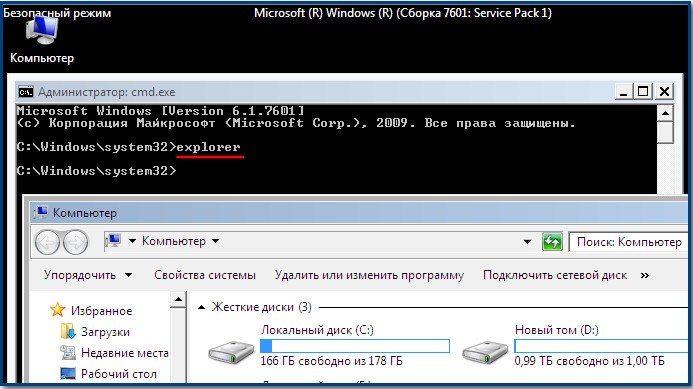
ჩვენ შეგვიძლია დაუყოვნებლივ დავიწყოთ სისტემის აღდგენა ბრძანებით rstrui.exe 
Windows XP-ში ჩაწერეთ %systemroot%\system32\restore\rstrui.exe
სისტემის აღდგენა რაიმე მიზეზით არ მუშაობს
თუ ყველა რეჟიმში სისტემის აღდგენა არ მუშაობს და არ გადაჭრის პრობლემას, ხოლო სამუშაო მაგიდა ისევ ცარიელია ნორმალური ჩატვირთვისას, მაშინ მივდივართ რეესტრში და ხელით ვასწორებთ ვირუსის მიერ შეცვლილ პარამეტრებს.
Explorer.exe აპლიკაცია განსაკუთრებულ აღნიშვნას იმსახურებს ჩვენს მთელ ისტორიაში, როგორც უკვე ვთქვი, ის პასუხისმგებელია Windows-ის გრაფიკული გარსის გაშვებაზე, რომელიც შედგება დესკტოპის, საწყისი მენიუს, ხელსაწყოების ზოლებისა და მკვლევარისგან.
ეს არის Explorer.exe ფაილი, რომელიც ჩვენს შემთხვევაში თავს დაესხმება ვირუსებს და წარმატების შემთხვევაში, ისინი ცვლიან მას, ამ მოდიფიკაციის შედეგად - ვირუსით ინფიცირებული Explorer.exe ფაილი და უსიცოცხლო Windows დესკტოპი. მაგრამ ზოგიერთ შემთხვევაში, ვირუსები არ ეხება Explorer.exe ფაილს, მაგრამ ცვლის რეესტრის ზოგიერთ პარამეტრს. შედეგად, როდესაც ოპერაციული სისტემა ჩაიტვირთება, ის არ ეხება Explorer.exe ფაილს, არამედ სრულიად განსხვავებულ ვირუსულ ფაილს. შედეგად, Windows გრაფიკული გარსი კვლავ არ იტვირთება. როგორ დავაფიქსიროთ რეესტრი, თუ სისტემის აღდგენა არ გამოგვივიდა?
IN უსაფრთხო რეჟიმიგაუშვით რეესტრი - დაწყება -> გაშვება და შეყვანის ველში ჩაწერეთ regedit,

გაიხსნება რეესტრი. თუ უსაფრთხო რეჟიმში გაქვთ ცარიელი დესკტოპი, მაშინ სცადეთ კლავიატურის მალსახმობი Ctrl+Alt+Del, გაიხსნება სამუშაო მენეჯერი, შემდეგ File -> New task, შეყვანის ველში შეიყვანეთ regedit.
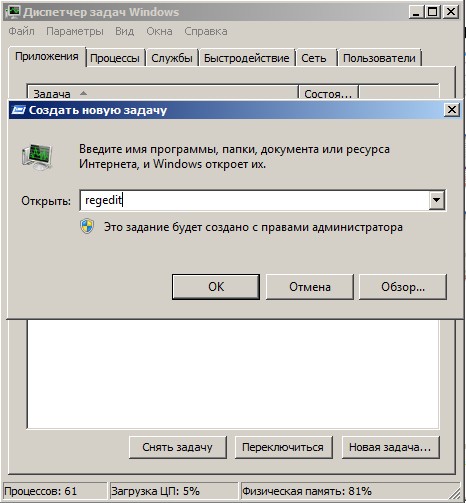
უპირველეს ყოვლისა, თქვენ უნდა გადახედოთ პრობლემას რეესტრის ფილიალში:
HKEY_LOCAL_MACHINE\SOFTWARE\Microsoft\Windows NT\CurrentVersion\Winlogonშეხედეთ ხაზს "ჭურვი", მას უნდა ჰქონდეს მნიშვნელობა "explorer.exe". და ჩვენს შემთხვევაში, explorer.exe-ის ნაცვლად არის მნიშვნელობა c:\მომხმარებლები\თქვენი მომხმარებლის სახელი\appdata\local\temp\2lfg38m0.exe 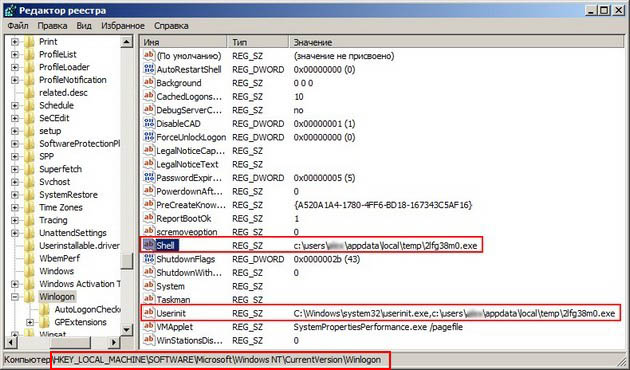

თუ ამ დროს მოვახერხეთ ამოცანების მენეჯერის გაშვება, მაშინ სისტემური პროცესის Explorer.exe-ის ნაცვლად დავინახავთ მავნე პროცესს, ჩვენს შემთხვევაში 2lfg38m0.exe.

იმავე თემაში გადახედეთ სხვა ხაზს "Userinit" მას უნდა ჰქონდეს მნიშვნელობა "C:\Windows\system32\userinit.exe", მძიმის შემდეგ არაფერი უნდა იყოს. ჩვენს შემთხვევაში, ისევ მნიშვნელობა არის c:\users\Username\appdata\local\temp\2lfg38m0.exe

ეს ყველაფერი უნდა მოიხსნას და რეესტრი ნორმალურად აღდგეს. ჩვენ ვასწორებთ ორივე მნიშვნელობას რეესტრში.

მოდით შევხედოთ სხვა რეესტრის ფილიალს
HKEY_CURRENT_USER\Software\Microsoft\Windows\CurrentVersion\Policies\Explorer, თუ არის პარამეტრი: NoDesktop, მაშინ მისი მნიშვნელობა უნდა იყოს 0, მაგრამ არავითარ შემთხვევაში 1. ზოგადად, NoDesktop პარამეტრის წაშლა შეიძლება.

ვირუსის 2lfg38m0.exe სახელის გამოყენებით ვეძებ რეესტრში და ვპოულობ სხვა შეცვლილ მნიშვნელობას. ფილიალი
c:\users\Username\appdata\local\temp\2lfg38m0.exe წაშალე ეს ყველაფერი, აქ საერთოდ არაფერი უნდა იყოს.

Shell პარამეტრი ცარიელი უნდა იყოს

Explorer.exe ფაილი
ეს ყველაფერი კარგია, მაგრამ ჩვენ განვიხილეთ პრობლემის გადაწყვეტა ერთი მხრიდან, ანუ Explorer.exe ფაილი არ არის ინფიცირებული, მაგრამ ვირუსმა რეესტრში მავნე ცვლილებები შეიტანა. ჩვენ შევასრულეთ სისტემის აღდგენა და სკანირება ანტივირუსული საშუალებებიჩვენი ვინდოუსი და ამოიღეს ვირუსები, შემდეგ გაასწორა რეესტრი, ეს არის ძირითადად, პრობლემა მოგვარებულია და ნორმალურ რეჟიმში ჩატვირთვის შემდეგ გვაქვს დესკტოპი.
მაგრამ პრობლემა შეიძლება სხვაგვარად იყოს, Explorer.exe ფაილი შეიძლება იყოს დაინფიცირებული ან საერთოდ წაშლილი და რომც გვინდოდეს, თუნდაც ნორმალური რეესტრით, ვერ მოვახერხოთ ვინდოუსის დესკტოპის ჩატვირთვა. ამიტომ, თუ ოპერაციული სისტემის ჩატვირთვისას მიიღებთ explorer.exe შეცდომას ან explorer.exe აპლიკაციის შეცდომადა ზოგჯერ ეს მხოლოდ შავი ეკრანია.

ეს ნიშნავს, რომ თქვენ უნდა შეხვიდეთ Safe Mode ან Safe Mode Command Prompt-ის მხარდაჭერით და შეასრულოთ აღდგენა სისტემის ფაილები . Როგორ გავაკეთო ეს?
აირჩიეთ უსაფრთხო რეჟიმი ბრძანების ხაზის მხარდაჭერით.

ჩაწერეთ sfc /scannow ბრძანების ხაზზე.

Windows სისტემის ფაილები შემოწმებულია და აღდგება; ზოგჯერ სისტემამ შეიძლება მოგთხოვოთ Windows-ის საინსტალაციო დისკის ჩასმა დისკში. ჩვენი ფაილი - Explorer.exe აღდგება.

AVZ კომუნალური
პირველ წერილზე პასუხის დასასრულს, მინდა მივცე მაგალითი ცნობილი AVZ კომუნალური პროგრამის შესახებ. თუ ზემოთ ნათქვამი ყველაფერი არ დაგვეხმარება, შეგიძლიათ გამოიყენოთ ეს პროგრამა.
მოდით გადავიდეთ კომუნალური დეველოპერის ვებსაიტზე - ოლეგ ზაიცევი.
http://z-oleg.com/secur/avz/download.php
ჩამოტვირთეთ პროგრამა

გთხოვთ გაითვალისწინოთ, რომ ბევრი მომხმარებელი უშვებს შეცდომას კომუნალური პროგრამის გაშვებისას. დააჭირეთ CRTL+ALT+DEL, გამოჩნდება დავალების მენეჯერი, დააწკაპუნეთ File->New task, ველში, რომელიც იხსნება, შეიყვანეთ avz.exe ფაილის სრული გზა. მაგალითად, ჩემი ფაილი avz.exe მდებარეობს საქაღალდეში C:\Users\Username\Desktop\avz4\avz.exe

ჩვენ აკრიფეთ C:\Users\Your Username\Desktop\avz4\avz.exe

იხსნება პროგრამის მთავარი ფანჯარა

ჩვენ ვაახლებთ AVZ პროგრამას. ფაილი –> მონაცემთა ბაზის განახლება



ფაილი -> სისტემის აღდგენა

მონიშნეთ ველები 9-ე პუნქტებისთვის. სისტემის პროცესის გამართვის ამოღება და 16. Explorer-ის გაშვების კლავიშის აღდგენა, შემდეგ დააწკაპუნეთ „შეასრულეთ შერჩეული ოპერაციები“.

მეორე წერილზე პასუხი
სულ ახლახან მქონდა მსგავსი შემთხვევა. ერთ-ერთმა ჩემმა მეგობარმა ეკრანის პარამეტრებში აღმოაჩინა, გარდა მთავარი სამსუნგის მონიტორისა, მისთვის უცნობი სხვა რამ ეკრანის მოწყობილობა: VGA. დაინტერესდა და მთავარ ეკრანად აქცია, შემდეგ დააჭირა Apply-ს.

ამის შემდეგ მონიტორის ეკრანი გაშავდა, კომპიუტერის გადატვირთვამ არ უშველა, არც Ctrl+Alt+Del კლავიშთა კომბინაციამ უშველა – დავალების მენეჯერი არ გამოჩნდა. რაც დაგვეხმარა ეს იყო: კომპიუტერის ჩატვირთვისას თქვენ უნდა დააჭიროთ F-8, გაიხსნება პრობლემების მოგვარების მენიუ, რომელშიც უნდა აირჩიოთ ბოლო ცნობილი კარგი კონფიგურაციის ჩატვირთვასულ ეს არის. თქვენ ასევე შეგიძლიათ შეხვიდეთ უსაფრთხო რეჟიმში და გამოიყენოთ სისტემის აღდგენა.
სხვა დროს მოხდა სრულიად სასაცილო შემთხვევა. ჩვენი ორგანიზაციის დაცვის თანამშრომლებმა ღამით გადაწყვიტეს ერთთან დაკავშირება სისტემის ერთეულიორი მონიტორი და იქ რაღაცას აკეთებდნენ, ალბათ თამაშობდნენ. დილით კომპიუტერი გამოვრთე და მეორე მონიტორი გავთიშე, მერე კომპიუტერი ჩავრთე და ცარიელი დესკტოპი იყო. სამსახურში პირველი მე მოვედი, ჩემთან გარბიან, მეუბნებიან დამეხმარეთ, თორემ კომპიუტერზე ყველაფერი გაქრა და მალე უფროსები მოვლენ.
დასახმარებლად მივდივარ და ვფიქრობ, რა აკლია იქ ბოლოს და ბოლოს. კომპიუტერთან ვჯდები და ვეუბნები - რა აკლია? და მონიტორთან ხელებით მაჩვენებენ - ნახე, არაფერიაო.
Ctrl+Alt+Del ვცადე ტასკ მენეჯერი არ ჩანდა, ვნახე მაგრამ დესკტოპზე მაუსის ინდიკატორი იყო, დიდი იმედის გარეშე დავაწკაპუნე დესკტოპზე მარჯვენა ღილაკით და მენიუ გამოჩნდა, ავარჩიე ეკრანის გარჩევადობა, ვხედავ ორს. მონიტორები ეკრანის პარამეტრებში, გახდა მთავარი მონიტორი აქტიური და Apply, დესკტოპი გამოჩნდება.

თუ სხვა ყველაფერი ვერ მოხერხდა
არსებობს კიდევ ერთი ნაკლებად ცნობილი გზა Windows 7-ის ჩატვირთვის აღდგენის მარცხის შემდეგ და მე გეტყვით ამის შესახებ. ერთი შეხედვით, შეიძლება ბევრისთვის რთული ჩანდეს, მაგრამ მაინც ხშირად მეხმარება.
ფაქტია, მეგობრებო, რომ პრობლემების ძალიან დიდი ნაწილი, რის გამოც Windows 7-ის ჩატვირთვა შეუძლებელია, რეესტრის შეცდომებშია. და Windows 7 არ იქნებოდა Windows 7, რომ არ ჰქონდეს მექანიზმი, რომელიც იცავს რეესტრის ფაილებს. ასეთი მექანიზმი არსებობს და ყოველ 10 დღეში ქმნის რეესტრის სარეზერვო ასლებს RegBack საქაღალდეში, მიუხედავად იმისა, ჩართული გაქვთ თუ არა სისტემის აღდგენა.
თუ თქვენ ვერ გადაჭრით პრობლემებს Windows-ის ჩატვირთვა 7 თქვენ უნდა სცადოთ შეცვალოთ მიმდინარე (და აშკარად დაზიანებული) რეესტრის ფაილები Config საქაღალდედან დაარქივებული ფაილებით RegBack საქაღალდედან. ამისათვის ჩვენ მოგვიწევს კომპიუტერის ჩატვირთვა ინსტალაციისგან ვინდოუსის დისკი 7 ან დისკი ვინდოუსის აღდგენა 7.
ჩატვირთეთ აღდგენის გარემოში, აირჩიეთ ბრძანების ხაზი

და ჩაწერეთ – notepad, შევდივართ Notepad-ში, შემდეგ File და Open.

ჩვენ შევდივართ რეალურ მკვლევარში, დააჭირეთ ჩემს კომპიუტერს. ახლა ჩვენ გვჭირდება სისტემის დისკი C:, გთხოვთ გაითვალისწინოთ, აქ დისკის ასოები შეიძლება აირია, მაგრამ სისტემის დისკი C:, ვფიქრობ, თქვენ შეგიძლიათ მისი ამოცნობა სისტემის დისკის ასოებით, რომლებიც მდებარეობს შიგნით. Windows საქაღალდეებიდა პროგრამის ფაილები.

გადავდივართ საქაღალდეში C:\Windows\System32\Config, აქ არის აქტიური რეესტრის ფაილები, მიუთითეთ ფაილის ტიპი - ყველა ფაილი და იხილეთ ჩვენი რეესტრის ფაილები, ასევე ვხედავთ RegBack საქაღალდეს, რომელშიც ყოველ 10 დღეში ერთხელ აკეთებს Task Scheduler. რეესტრის გასაღებების სარეზერვო ასლი.

ასე რომ, ჩვენ შევცვლით არსებულ რეესტრის ფაილებს Config საქაღალდედან სარეზერვო ფაილებირეესტრი RegBack საქაღალდედან.
ასე რომ, უპირველეს ყოვლისა, მოდით, C:\Windows\System32\Config საქაღალდიდან წავშალოთ ფაილები SAM, SECURITY, SOFTWARE, DEFAULT, SYSTEM, რომლებიც პასუხისმგებელნი არიან რეესტრის ყველა საქაღალდეზე.

და მათ ადგილას ჩვენ დავაკოპირებთ და ჩასვით ფაილებს იგივე სახელებით, მაგრამ დან სარეზერვო ასლი, ანუ RegBack საქაღალდიდან.


IN ოპერაციული სისტემა Windows 10-ს აქვს მრავალი განსხვავებული ფუნქცია. მათ შორის არის დესკტოპის ხატების მთლიანად ამოღების შესაძლებლობა. უფრო მეტიც, მე უკვე შევხვდი ამას რამდენჯერმე მომხმარებლის კომპიუტერებზე. უფრო მეტიც, მათ როგორღაც მოახერხეს მალსახმობების დამალვა (შემთხვევით ან ბავშვები თამაშობდნენ გარშემო), მაგრამ არ იცოდნენ რა გაეკეთებინათ შემდეგ და როგორ დაებრუნებინათ დესკტოპის ხატები.
გამოდის, რომ ყველაფერი ძალიან, ძალიან მარტივია. დააწკაპუნეთ მაუსის მარჯვენა ღილაკით სამუშაო მაგიდაზე და გამოჩნდა კონტექსტური მენიუაირჩიე ნივთი იხილეთ >>> დესკტოპის ხატების ჩვენება:
ამის შემდეგ, საქაღალდეები და მალსახმობები კვლავ გამოჩნდება.
Შენიშვნა:
საოპერაციო ოთახი Windows სისტემა 10 დამონტაჟებულია არა მხოლოდ კომპიუტერებსა და ლეპტოპებზე, არამედ პლანშეტებსა და ტელეფონებზეც. და ამ ტიპის მოწყობილობისთვის არის სპეციალური რეჟიმი, რომელიც ოდნავ ცვლის OS ინტერფეისს ეკრანზე მუშაობის გამარტივებისთვის მცირე დიაგონალით და თითის კონტროლით. ამის გამო, დესკტოპზე მალსახმობები და ხატები ქრება. მათი დასაბრუნებლად, თქვენ უნდა გახსნათ Windows 10-ის პარამეტრები და გადახვიდეთ განყოფილებაში სისტემა:

იქნება პუნქტი "ტაბლეტის რეჟიმი":

იპოვეთ პირველივე გადამრთველი » ჩართვა დამატებითი ფუნქციებისენსორული ვინდოუსის მენეჯმენტიმოწყობილობის პლანშეტად გამოყენებისას“ და გადაიტანეთ იგი გამორთულია.
ამის შემდეგ, საქაღალდეები და მალსახმობები კვლავ გამოჩნდება.
P.S.:დამავიწყდა კიდევ ერთი რამის თქმა. ზოგჯერ შეიძლება მოხდეს, რომ Windows 10 დესკტოპის ხატები გაქრეს ინტერფეისზე პასუხისმგებელი სერვისების წარუმატებლობის გამო. სამუშაო სისტემა. იყო, კომპიუტერი გაიყინა - და მალსახმობების საქაღალდეები გაქრა. ამ შემთხვევაში, გადატვირთეთ კომპიუტერი ან ლეპტოპი. არ დაეხმარა? შემდეგ სცადეთ შექმნათ საქაღალდე თქვენს სამუშაო მაგიდაზე.

ამისათვის დააწკაპუნეთ მაუსის მარჯვენა ღილაკით მასში ნებისმიერ ადგილას და აირჩიეთ მენიუს პუნქტი "Create >>> Folder. დირექტორია სახელი შეიძლება იყოს აბსოლუტურად ნებისმიერი - არ აქვს მნიშვნელობა. უბრალოდ, ძალიან ხშირად რაიმე ახალი ელემენტის შექმნა საშუალებას გაძლევთ „გაასწოროთ ტვინი“ სისტემის და დააბრუნოთ ხატები.

